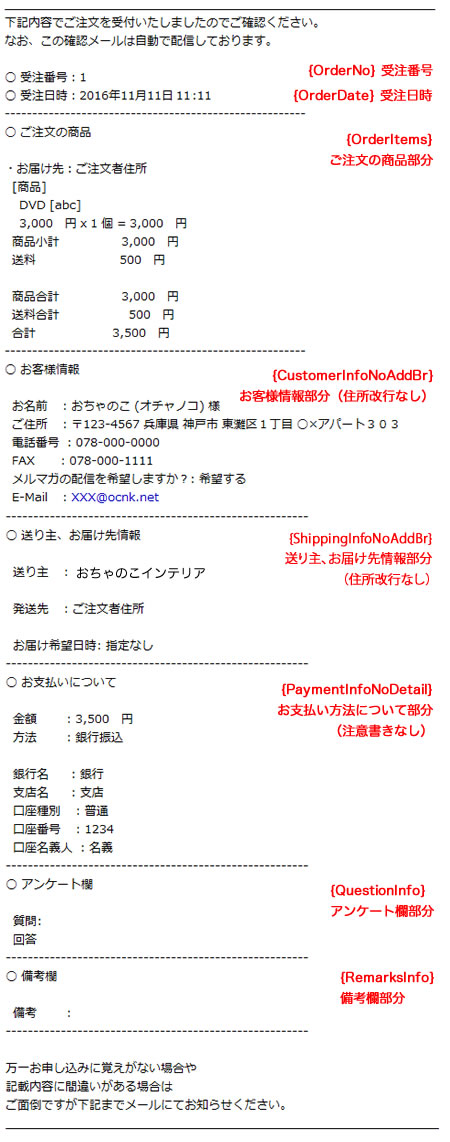注文確認メール設定について
受注時にお客様へ自動返信を行うメールの内容を設定できます。
【基本設定】→【注文確認メール設定】画面に進んでください。
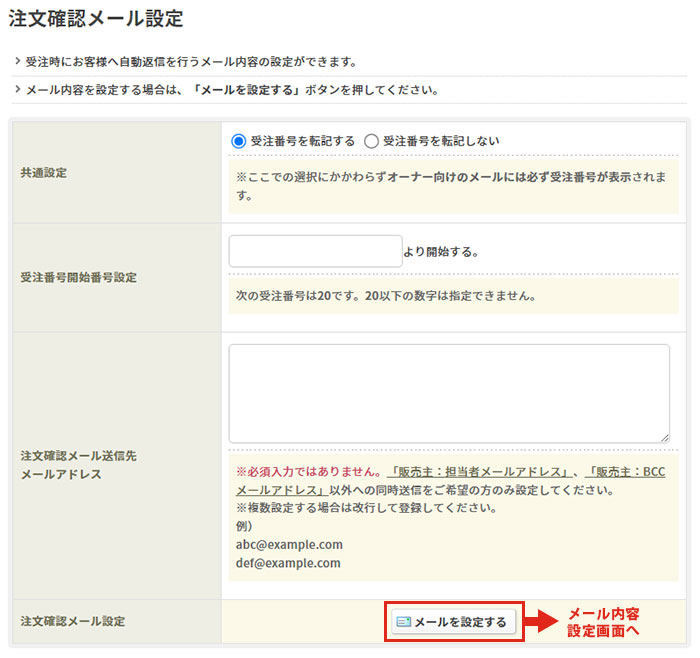
| 共通設定 | お客様へ自動送信される受注確認メールに、受注番号を転記するかしないかを設定します。 ※どちらに設定しても、ショップオーナーへ自動送信される受注確認メールには必ず受注番号が転記されます。 |
| 受注番号開始番号設定 |
受注番号の開始番号を設定します。 既に割当済みの受注番号は、たとえ受注を削除しても使用することはできませんので、 表示されている数字より大きい数字を設定してください。 ※一旦設定するとリセットはできません。 |
| 注文確認メール送信先 メールアドレス |
【基本設定】→【特定商取引法表示】→「販売主:担当者メールアドレス」、【基本設定】→【登録情報変更】→「BCCメールアドレス」に設定したメールアドレス以外に受注確認メールを送信したい場合は、こちらに設定してください。 |
| PC版サイト設定 スマートフォン版サイト設定 |
パソコン版/スマートフォン版の購入者向けのメールの内容設定画面に遷移します。※契約があるコースが表示されます。 「メールを設定する」をクリックしてください。 |
| 携帯版サイト設定 |
携帯版の購入者向けのメールの内容設定画面に遷移します。 ※携帯版の契約がある場合のみ表示 「メールを設定する」をクリックしてください。 |
「メールを設定する」をクリックした画面
メールに表示する内容を設定してください。
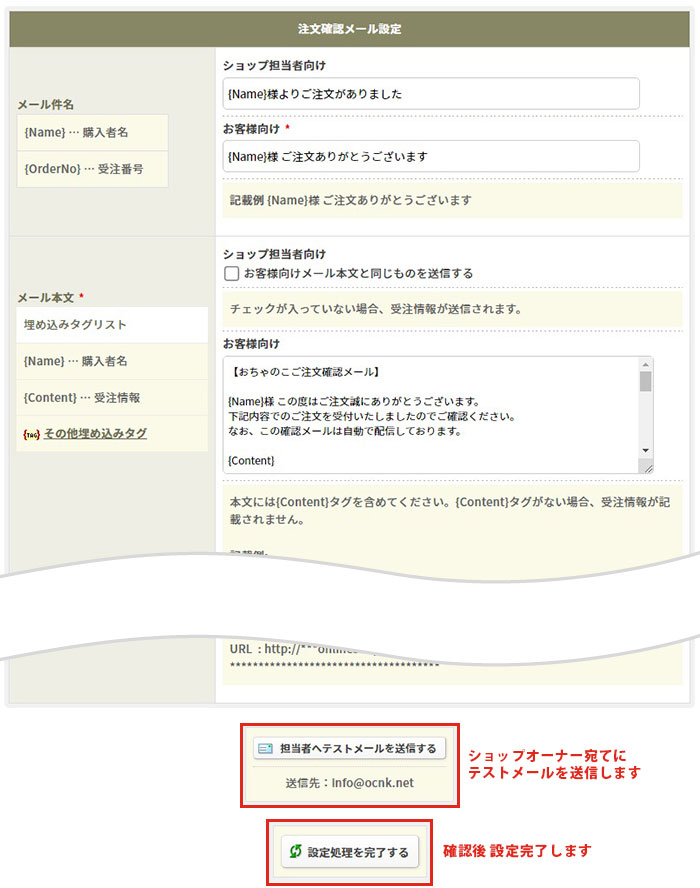
設定完了後、実際にショップでテスト購入を行い、ショップ担当者向けメール・お客様向けメールの2通をご確認いただくことをおすすめします。
埋め込みタグについて
{Name} … 購入者名
と表示されている部分では、埋め込みタグが使用できます。
例えば、 {Name} を設定しておくと、自動で購入者の名前が反映します。
と表示されている部分では、埋め込みタグが使用できます。
例えば、 {Name} を設定しておくと、自動で購入者の名前が反映します。
{Content} タグを使用することにより、受注の全内容が反映されますが、その他の埋め込みタグを設定することにより、必要な情報のみの転記するように設定ができます。
※携帯版での購入時は、携帯用のタグが反映されます。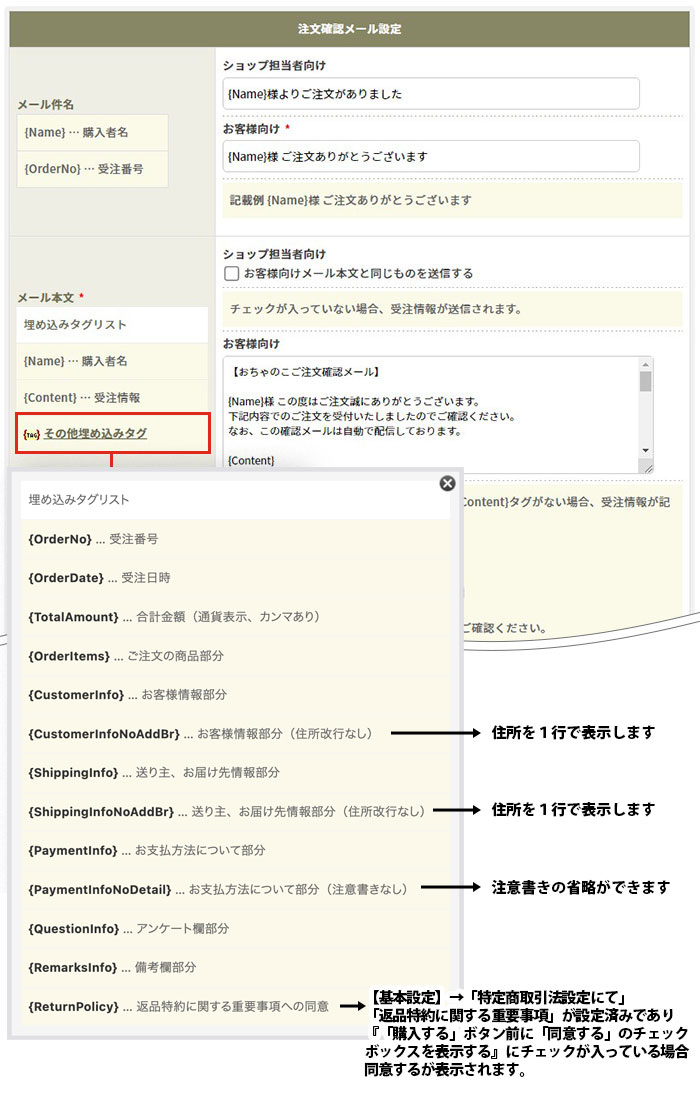
※携帯版での購入時は、携帯用のタグが反映されます。
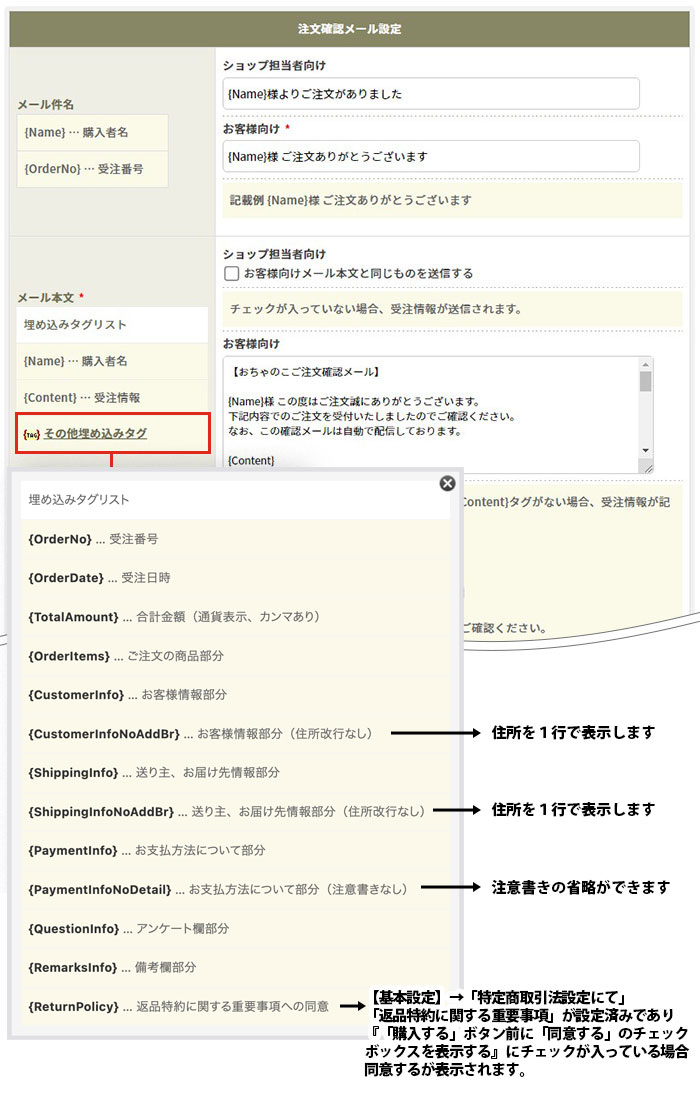
注文確認メールのカスタマイズについて
その他埋め込みタグを利用することにより、受注情報{Content}タグ利用時とは異なる内容に、カスタマイズすることができます。
◎メール本文設定例
______________________________________________________
下記内容でご注文を受付いたしましたのでご確認ください。
なお、この確認メールは自動で配信しております。
○ 受注番号:{OrderNo}
○ 受注日時:{OrderDate}
{OrderItems}
-------------------------------------------------------
{CustomerInfoNoAddBr}
-------------------------------------------------------
{ShippingInfoNoAddBr}
-------------------------------------------------------
{PaymentInfoNoDetail}
-------------------------------------------------------
{QuestionInfo}
-------------------------------------------------------
{RemarksInfo}
-------------------------------------------------------
万一お申し込みに覚えがない場合や
記載内容に間違いがある場合は
ご面倒ですが下記までメールにてお知らせください。
______________________________________________________
下記内容でご注文を受付いたしましたのでご確認ください。
なお、この確認メールは自動で配信しております。
○ 受注番号:{OrderNo}
○ 受注日時:{OrderDate}
{OrderItems}
-------------------------------------------------------
{CustomerInfoNoAddBr}
-------------------------------------------------------
{ShippingInfoNoAddBr}
-------------------------------------------------------
{PaymentInfoNoDetail}
-------------------------------------------------------
{QuestionInfo}
-------------------------------------------------------
{RemarksInfo}
-------------------------------------------------------
万一お申し込みに覚えがない場合や
記載内容に間違いがある場合は
ご面倒ですが下記までメールにてお知らせください。
______________________________________________________
◎注文確認メールサンプル